La alineación le permite crear entidades que se conectan entre sí de modo que sus ediciones sean más exactas, con menos errores. Al activar la alineación, el puntero salta, o se ajusta, con bordes, vértices y otros elementos geométricos cuando está cerca de ellos y dentro de una determinada tolerancia. Esto le permite ubicar una entidad fácilmente con respecto a las ubicaciones de otras entidades.
El entorno de alineación clásica de edición se refiere a la funcionalidad de alineación que estaba disponible durante una sesión de edición en ArcGIS 9 y anteriores con la ventana Entorno de alineación. En la alineación clásica, las configuraciones de alineación se especifican en la ventana Entorno de alineación, donde puede gestionar los distintos tipos de alineación, capas y prioridades. No se produce alineación hasta que se marquen algunas casillas de verificación en la ventana. Puede arrastrar y soltar las capas hacia arriba y abajo en la lista para cambiar el orden de alineación; las capas en la parte superior se alinearán antes que las capas de la parte inferior de la lista. Para alinear puntos, marque la casilla Vértice ya que no existe un tipo de alineación de punto epecífica en alineación clásica. Esta funcionalidad de alineación está desactivada por defecto y fue reemplazada por la barra de herramientas Alinear, que provee un entorno de alineación flexible y fácil de usar con más tipos de alineación, más opciones y mejor retroalimentación que la alineación clásica. Dado que pueden existir algunos escenarios donde se necesita acceder al entorno de alineación clásica, puede optar por cambiar a la alineación clásica.
Para establecer las opciones de alineación clásica, haga clic en el menú Editor, seleccione Alinear y luego haga clic en Opciones. Desde allí puede cambiar la tolerancia de alineación en píxeles o unidades de mapa y activar SnapTips, que está desactivada por defecto. No se puede personalizar SnapTip con la alineación clásica (siempre muestran la capa y el tipo) y son de color amarillo opaco, en lugar de las SnapTip transparentes disponibles en la barra de herramientas Alinear. La configuración para habilitar la alineación clásica se almacena en un documento de mapa; sus opciones se guardan en el registro de ArcGIS.
La ventana Entorno de alineación
La ventana Entorno de alineación es el lugar principal para que especifique la configuración para la alineación clásica. Puede elegir la parte, vértice, eje o extremo de la entidad con la que desea alinear su nueva entidad mediante la configuración de los tipos de alineación de capa. Por ejemplo, para hacer que un nuevo segmento de la tubería lateral de agua se alinee con el eje de una tubería existente, marque la casilla Borde y junto a la capa de laterales de agua en la ventana de Entorno de alineación. Cuando el puntero se encuentra dentro de la tolerancia de alineación del borde, el primer vértice de la nueva entidad de línea se alinea con el borde de la entidad existente.
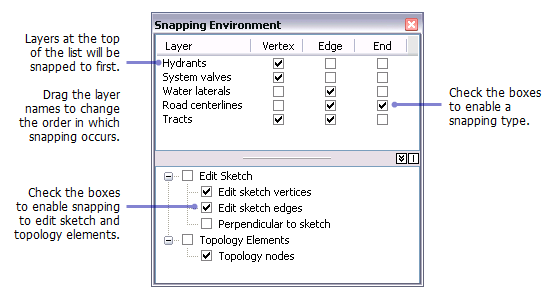
También puede establecer las propiedades de alineación que se aplican específicamente a un bosquejo de edición o a elementos de topología utilizando las casillas de la parte inferior de la ventana Entorno de alineación. Marcar la casilla Editar vértices del bosquejo le permite alinear con los vértices del bosquejo. Con Editar borde del bosquejo, puede alinear con el borde o límite de segmentos del bosquejo. Puede marcar Perpendicular al bosquejo para alinear con un ángulo de 90 grados desde el último segmento del bosquejo. Para alinear los elementos de topología, marque la casilla junto a los nodos de Topología.